
Πώς να προσθέσετε σχολιασμούς σε ένα PDF χρησιμοποιώντας C# .NET
Στη σημερινή ψηφιακή εποχή, τα PDF έχουν γίνει μια δημοφιλής μορφή για την κοινή χρήση πληροφοριών, εγγράφων και αναφορών. Ωστόσο, η απλή προβολή ενός PDF μπορεί να μην είναι αρκετή για πολλούς χρήστες. Μερικές φορές, οι χρήστες μπορεί να θέλουν να επισημάνουν ή να προσθέσουν σημειώσεις σε συγκεκριμένα μέρη του PDF για να παρέχουν πρόσθετο πλαίσιο ή σχόλια. Ευτυχώς, υπάρχουν αρκετοί δωρεάν σχολιαστές PDF που επιτρέπουν στους χρήστες να προσθέτουν εύκολα σχόλια, να επισημαίνουν κείμενο και πολλά άλλα. Ωστόσο, σε αυτό το άρθρο, θα διερευνήσουμε πώς να χρησιμοποιήσετε το REST API για την υποστήριξη σχολιασμών PDF και θα σας δείξουμε πώς να επισημάνετε, να σχολιάσετε και να προσθέσετε σημειώσεις στα έγγραφά σας PDF.
- REST API για σχολιασμό PDF
- Προσθήκη σχολίων σε PDF χρησιμοποιώντας C#
- Προσθέστε δωρεάν σχολιασμό κειμένου σε PDF χρησιμοποιώντας εντολές cURL
REST API για σχολιασμό PDF
Το Aspose.PDF Cloud παρέχει μια εύχρηστη και ολοκληρωμένη λύση για την προσθήκη σχολιασμών σε έγγραφα PDF μέσω προγραμματισμού. Με το Aspose.PDF Cloud, μπορείτε να προσθέσετε διάφορους τύπους σχολιασμών σε έγγραφα PDF, όπως κείμενο, εικόνα, σφραγίδα και διάφορους σχολιασμούς σήμανσης. Μπορείτε επίσης να τροποποιήσετε υπάρχοντες σχολιασμούς, όπως αλλαγή θέσης, μεγέθους, χρώματος ή οποιωνδήποτε άλλων ιδιοτήτων.
Οι υποστηριζόμενοι σχολιασμοί περιλαμβάνουν Κείμενο, Κύκλος, Πολύγωνο, Πολύγραμμη, Γραμμή, Τετράγωνο, Ελεύθερο Κείμενο, Επισήμανση, Υπογράμμιση, Στρίγγλα, StrikeOut, Caret, Μελάνι, Σύνδεσμος, Αναδυόμενο παράθυρο, FileAttachment, Ήχος, Ταινία, Οθόνη, Γραφικό στοιχείο, Υδατογράφημα, TrapNet, PrinterMark, Redaction, Stamp, RichMedia και PDF3D.
Τώρα, για να προσθέσετε το SDK στο έργο σας, πραγματοποιήστε αναζήτηση στο «Aspose.PDF-Cloud» στη Διαχείριση πακέτων NuGet και κάντε κλικ στο κουμπί Προσθήκη πακέτου. Το επόμενο σημαντικό βήμα είναι να καταχωρήσετε έναν λογαριασμό μέσω του πίνακα ελέγχου του Cloud και να λάβετε τα προσωπικά σας διαπιστευτήρια πελάτη. Ρίξτε μια ματιά στον οδηγό Quick Start για περισσότερες λεπτομέρειες.
Προσθήκη σχολίων σε PDF χρησιμοποιώντας C#
Ας ρίξουμε μια ματιά στο απόσπασμα κώδικα C# .NET που χρησιμοποιείται για την προσθήκη Σχολιασμού σε ένα έγγραφο PDF.
// Για πλήρη παραδείγματα και αρχεία δεδομένων, μεταβείτε στο
https://github.com/aspose-pdf-cloud/aspose-pdf-cloud-dotnet
// Λάβετε διαπιστευτήρια πελάτη από τη https://dashboard.aspose.cloud/
string clientSecret = "7f098199230fc5f2175d494d48f2077c";
string clientID = "ee170169-ca49-49a4-87b7-0e2ff815ea6e";
// δημιουργήστε ένα αντικείμενο του PdfApi
PdfApi api = new PdfApi(clientSecret, clientID);
// δημιουργία αντικειμένου λίστας περιέχει FreeTextAnnotations
List<FreeTextAnnotation> annotations = new List<FreeTextAnnotation>
{
new FreeTextAnnotation(
// καθορίστε την ορθογώνια περιοχή που κρατά το FreeTextAnnotation
// ορίστε επίσης λεπτομέρειες μορφοποίησης κειμένου
Rect: new Rectangle(100, 800, 350, 830),
TextStyle:new TextStyle(
FontSize: 26, Font: "Arial",
ForegroundColor: new Aspose.Pdf.Cloud.Sdk.Model.Color(0xFF, 0, 0xFF, 0),
BackgroundColor: new Aspose.Pdf.Cloud.Sdk.Model.Color(0xFF, 0xFF, 0, 0)
))
{
// Περιεχόμενο που θα εμφανίζεται στο FreeTextAnnotation
Contents = "Confidential !",
Color = new Aspose.Pdf.Cloud.Sdk.Model.Color(0, 0, 0, 0),
Id = "id1",
Name = "Test Free Text",
Flags = new List<AnnotationFlags> {AnnotationFlags.Default},
HorizontalAlignment = HorizontalAlignment.Center,
Intent = FreeTextIntent.FreeTextTypeWriter,
RichText = "Rich Text",
Subject = "Text Box Subj",
ZIndex = 1,
Justification = Justification.Center,
Title = "Title",
PageIndex = 1
}
};
var response = api. PostPageFreeTextAnnotations("Binder1.pdf", 1, annotations);
Τώρα, ας κατανοήσουμε το απόσπασμα κώδικα με περισσότερες λεπτομέρειες.
PdfApi api = new PdfApi(clientSecret, clientID);
Δημιουργήστε ένα στιγμιότυπο κλάσης PdfApi που λαμβάνει τα διαπιστευτήρια πελάτη ως ορίσματα στον κατασκευαστή του.
List<FreeTextAnnotation> annotations = new List<FreeTextAnnotation>
Καθώς το API υποστηρίζει τη δυνατότητα προσθήκης ενός ή περισσότερων σχολιασμών παρόμοιου τύπου ταυτόχρονα, έτσι πρέπει να δημιουργήσουμε ένα αντικείμενο List τύπου FreeTextAnnnotation.
new FreeTextAnnotation(
Rect: new Rectangle(100, 800, 350, 830),
TextStyle:new TextStyle(
FontSize: 26, Font: "Arial",
ForegroundColor: new Aspose.Pdf.Cloud.Sdk.Model.Color(0xFF, 0, 0xFF, 0),
BackgroundColor: new Aspose.Pdf.Cloud.Sdk.Model.Color(0xFF, 0xFF, 0, 0)
))
Δημιουργήστε ένα αντικείμενο του FreeTextAnnotation όπου ορίζουμε την ορθογώνια περιοχή για λεπτομέρειες σχολιασμού και μορφοποίησης κειμένου.
Contents = "Confidential !"
Εδώ ορίζουμε το περιεχόμενο για το FreeTextAnnotation.
var response = api. PostPageFreeTextAnnotations("Binder1.pdf", 1, annotations);
Καλέστε το REST API για να προσθέσετε FreeTextAnnotation στην πρώτη σελίδα του εγγράφου PDF που είναι ήδη διαθέσιμο στο Cloud storage.
Παρακάτω δίνονται οι πιθανές τιμές που μπορούν να αντιστοιχιστούν στις ιδιότητες που χρησιμοποιούνται στο παραπάνω απόσπασμα κώδικα.
- AnnotationFlags - Οι υποστηριζόμενες τιμές μπορεί να είναι «[Προεπιλογή, Αόρατη, Κρυφή, Εκτύπωση, NoZoom, NoRotate, NoView, Μόνο για ανάγνωση, Κλειδωμένη, Εναλλαγή Χωρίς Προβολή, Κλειδωμένη Περιεχόμενα]».
- Περιστροφή - Γωνία περιστροφής για κείμενο. Οι πιθανές τιμές μπορεί να είναι «[Καμία, on90, on180, on270]».
- AnnotationFlags - Ένα σύνολο σημαιών που καθορίζουν διάφορα χαρακτηριστικά του σχολιασμού. Πιθανή τιμή μπορεί να είναι «[Προεπιλογή, Αόρατη, Κρυφή, Εκτύπωση, Χωρίς Μεγέθυνση, Χωρίς Περιστροφή, Χωρίς Προβολή, Μόνο για ανάγνωση, Κλειδωμένη, Εναλλαγή Χωρίς Προβολή, Κλειδωμένα Περιεχόμενα]».
- FreeTextIntent - Απαριθμεί τις προθέσεις του σχολιασμού ελεύθερου κειμένου. Οι πιθανές τιμές μπορεί να είναι «[ Undefined, FreeTextCallout, FreeTextTypeWriter]».
Προσθήκη δωρεάν σχολιασμού κειμένου σε PDF χρησιμοποιώντας εντολές cURL
Η χρήση εντολών cURL για την κλήση του Aspose.PDF Cloud API είναι μια καλή προσέγγιση για την εκπλήρωση αυτής της απαίτησης. Είναι επίσης καλό αν είστε εξοικειωμένοι με εργαλεία γραμμής εντολών ή προτιμάτε να τα χρησιμοποιείτε. Έτσι, με το εργαλείο γραμμής εντολών cURL, μπορείτε να κάνετε αιτήματα HTTP και να εκτελέσετε διάφορες λειτουργίες σχετικά με την επεξεργασία αρχείων PDF.
Τώρα, για να προσθέσουμε σχολιασμούς σε ένα έγγραφο PDF χρησιμοποιώντας εντολές cURL, πρέπει πρώτα να δημιουργήσουμε ένα διακριτικό ελέγχου ταυτότητας στέλνοντας ένα αίτημα στο τελικό σημείο του διακριτικού με το SID εφαρμογής και το κλειδί εφαρμογής. Εκτελέστε την ακόλουθη εντολή για να δημιουργήσετε το AccessToken.
curl -v "https://api.aspose.cloud/connect/token" \
-X POST \
-d "grant_type=client_credentials&client_id=ee170169-ca49-49a4-87b7-0e2ff815ea6e&client_secret=7f098199230fc5f2175d494d48f2077c" \
-H "Content-Type: application/x-www-form-urlencoded" \
-H "Accept: application/json"
Μόλις δημιουργηθεί το AccessToken, εκτελέστε την ακόλουθη εντολή που προσθέτει το FreeTextAnnotation στο έγγραφο PDF. Στη συνέχεια, το αρχείο PDF με σχολιασμό ενημερώνεται στο χώρο αποθήκευσης Cloud.
curl -v "https://api.aspose.cloud/v3.0/pdf/{inputPDF}/pages/1/annotations/freetext" \
-X POST \
-H "accept: application/json" \
-H "authorization: Bearer {accessToken}" \
-H "Content-Type: application/json" \
-d "[ { \"Color\": { \"A\": 0, \"R\": 0, \"G\": 0, \"B\": 0 }, \"Contents\": \"Confidential !\", \"Modified\": \"01/05/2023 12:00:00.000 PM\", \"Id\": \"id0\", \"Flags\": [ \"Default\" ], \"Name\": \"comment\", \"Rect\": { \"LLX\": 100, \"LLY\": 800, \"URX\": 350, \"URY\": 830 }, \"PageIndex\": 0, \"ZIndex\": 1, \"HorizontalAlignment\": \"Center\", \"VerticalAlignment\": \"Center\", \"CreationDate\": \"03/05/2023 16:00:00.000 PM\", \"Subject\": \"Subj.\", \"Title\": \"Main Heading\", \"RichText\": \"Hello world...\", \"Justification\": \"Left\", \"Intent\": \"FreeTextTypeWriter\", \"Rotate\": \"None\", \"TextStyle\": { \"FontSize\": 26, \"Font\": \"Arial\", \"ForegroundColor\": { \"A\": 10, \"R\": 10, \"G\": 100, \"B\": 120 }, \"BackgroundColor\": { \"A\": 0, \"R\": 0, \"G\": 50, \"B\": 80 } } }]"
Αντικαταστήστε το «{inputPDF}» με το όνομα του αρχείου εισόδου PDF που είναι ήδη διαθέσιμο στο χώρο αποθήκευσης Cloud, «{accessToken}» με το διακριτικό πρόσβασης JWT που δημιουργήθηκε παραπάνω.
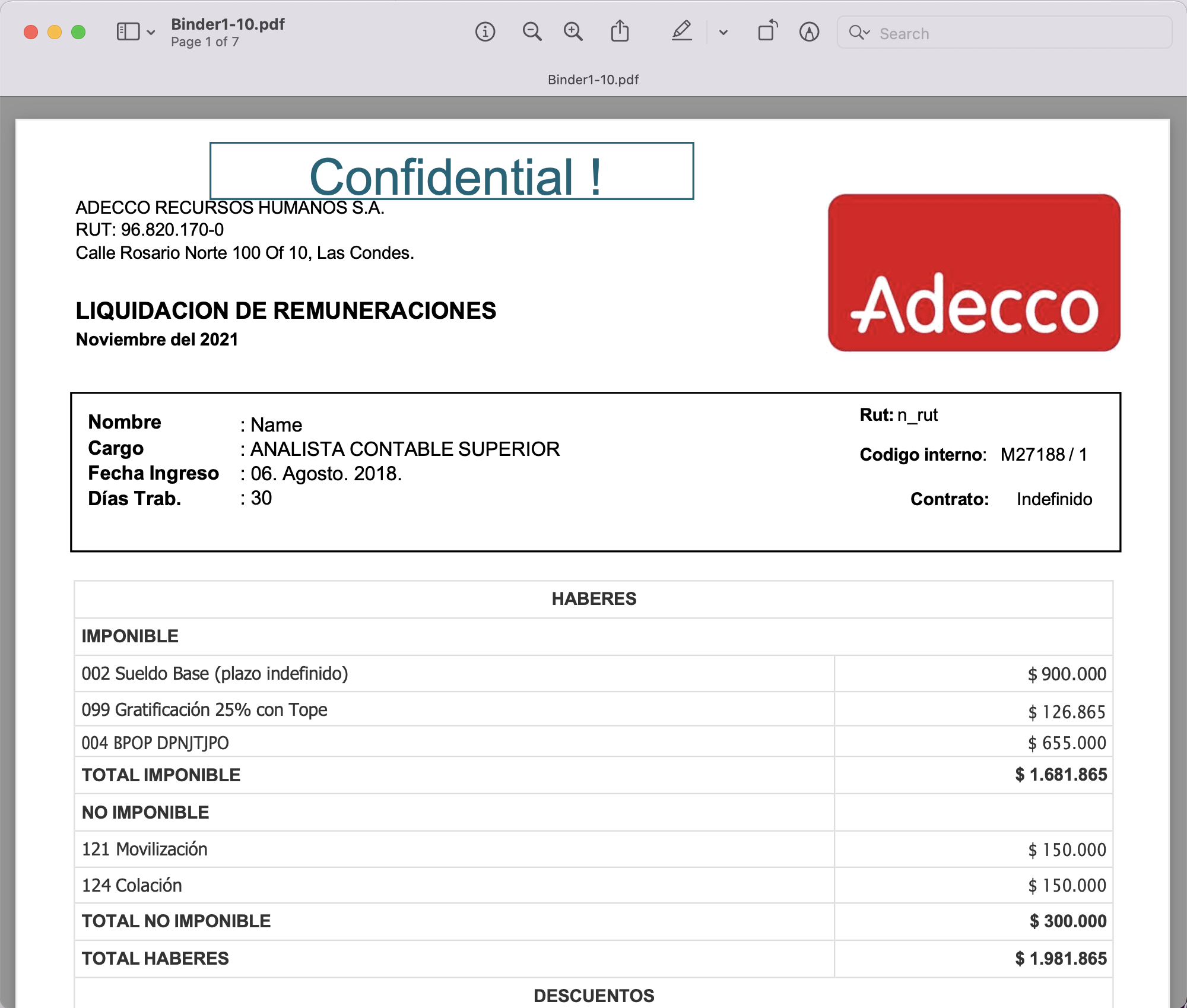
Εικόνα: - Προεπισκόπηση δωρεάν σχολιασμού κειμένου σε αρχείο PDF.
Το έγγραφο PDF που χρησιμοποιείται στο παραπάνω παράδειγμα μπορεί να ληφθεί από αυτόν τον σύνδεσμο.
συμπέρασμα
Συμπερασματικά, η προσθήκη σχολιασμών σε αρχεία PDF μπορεί να βελτιώσει σημαντικά τη χρησιμότητα και τη λειτουργικότητά τους. Είτε θέλετε να επισημάνετε σημαντικό κείμενο, να προσθέσετε σχόλια ή να κρατήσετε σημειώσεις απευθείας μέσα στο έγγραφο, τότε το Aspose.PDF Cloud είναι μια καταπληκτική επιλογή για να το πετύχετε αυτό. Μάθαμε επίσης ότι οι εντολές Aspose.PDF Cloud SDK για .NET και cURL προσφέρουν ισχυρές λύσεις για τον σχολιασμό αρχείων PDF, δίνοντάς σας τη δυνατότητα να δημιουργείτε προσαρμοσμένες ροές εργασίας και διαδικασίες αυτοματισμού. Επομένως, με αυτά τα εργαλεία, μπορείτε γρήγορα και εύκολα να προσθέσετε σχολιασμούς σε αρχεία PDF, εξοικονομώντας χρόνο και αυξάνοντας την παραγωγικότητα.
Χρήσιμοι Σύνδεσμοι
Σχετικά Άρθρα
Συνιστούμε ανεπιφύλακτα να περάσετε από τα παρακάτω ιστολόγια: